Kontextmenü schmaler machen Alte Ansicht Windows 10
Aus Deskmodder Wiki
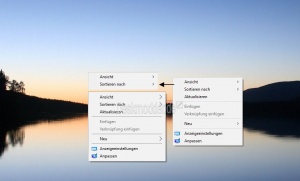
Schon seit einigen Windows 10 Versionen hat Microsoft das Kontextmenü systemweit etwas verbreitert. Aber diese Änderung kann man mit einem kleinen Eingriff in die Registry wieder rückgängig machen. Der Unterschied ist nicht so gravierend, aber einige stört es vielleicht.
Geändert wird dadurch auch der grössere Pfeil für die Submenüs. Wie es geht, dass zeigen wir euch jetzt in dieser kleinen Anleitung.
Auch interessant:
- Kontextmenü Windows 10 Einträge entfernen
- Kontextmenü Windows 10 Als Desktophintergrund festlegen entfernen
- Als Pfad kopieren im Kontextmenü hinzufügen Windows 10
- Kategorie:Windows 10 Desktop Explorer
Dieses Tutorial ist für die Windows 10 1803, 1709, 1703 und 1607 geeignet.
News
Das Tutorial wird natürlich weiter aktualisiert. Auch du kannst mithelfen. Schick uns deine Nachricht über die Tipp-Box. Wichtig: Einige der Windows 10 Tutorials sind auch für Windows 11 gültig
- Neu installieren: Windows 10 neu installieren - Tipps und Tricks
- Windows 11 auch ohne TPM und Secure Boot installieren (Interessant für ältere CPUs bzw. PCs)
- Windows 10 ISO Final : 22H2 19045 ISO
- Windows 10 Patchday 9.12.2025 KB5071546 Windows 10 19045.6691
- Windows 10 ESU für Privat
- Windows 10 Consumer ESU Anmeldung (mit oder ohne Microsoft Konto)
- Windows-Taste + R drücken regedit eingeben und starten
- Zum Pfad: HKEY_LOCAL_MACHINE\SOFTWARE\Microsoft\Windows\CurrentVersion\FlightedFeatures gehen, oder im Editor oben in die Adresszeile hineinkopieren
- Im Rechten Fensterteil ein Rechtsklick Neu -> Neuer DWORDWert (32-Bit) mit dem Namen ImmersiveContextMenu anlegen
- Wert = 0 - Das Kontextmenü wird schmaler (Alte Ansicht) dargestellt
- Wert = 1 - Das Kontextmenü wird in der Standardansicht dargestellt
- Rechtsklick in die Taskleiste und den Task-Manager aufrufen und die Explorer.exe neu starten. Oder einmal Ab- und wieder anmelden.
Das war es auch schon.
Fragen zu Windows 10?
Info
Du hast noch einen Tipp oder Änderung zum Tutorial? Dann schreibe uns deine Ergänzung über unsere Tipp-Box, damit unser Wiki immer aktuell bleibt. Bitte den Namen oder Link mit angeben.
Du hast Fragen oder benötigst Hilfe? Dann nutze bitte unser Forum und nicht die Tipp-Box! Auch Gäste (ohne Registrierung) können bei uns Fragen stellen oder Fragen beantworten. - Link zum Forum | Forum Windows 10
| Neue Tutorials für Windows 10 | Top 10 der Tutorials für Windows 10 | |


